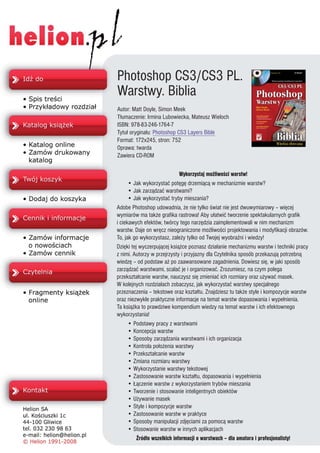
Photoshop CS3/CS3 PL. Warstwy. Biblia
- 1. Photoshop CS3/CS3 PL. Warstwy. Biblia Autor: Matt Doyle, Simon Meek T³umaczenie: Irmina Lubowiecka, Mateusz Wieloch ISBN: 978-83-246-1764-7 Tytu³ orygina³u: Photoshop CS3 Layers Bible Format: 172x245, stron: 752 Oprawa: twarda Zawiera CD-ROM Wykorzystaj mo¿liwoœci warstw! • Jak wykorzystaæ potêgê drzemi¹c¹ w mechanizmie warstw? • Jak zarz¹dzaæ warstwami? • Jak wykorzystaæ tryby mieszania? Adobe Photoshop udowadnia, ¿e nie tylko œwiat nie jest dwuwymiarowy – wiêcej wymiarów ma tak¿e grafika rastrowa! Aby u³atwiæ tworzenie spektakularnych grafik i ciekawych efektów, twórcy tego narzêdzia zaimplementowali w nim mechanizm warstw. Daje on wrêcz nieograniczone mo¿liwoœci projektowania i modyfikacji obrazów. To, jak go wykorzystasz, zale¿y tylko od Twojej wyobraŸni i wiedzy! Dziêki tej wyczerpuj¹cej ksi¹¿ce poznasz dzia³anie mechanizmu warstw i techniki pracy z nimi. Autorzy w przejrzysty i przyjazny dla Czytelnika sposób przekazuj¹ potrzebn¹ wiedzê – od podstaw a¿ po zaawansowane zagadnienia. Dowiesz siê, w jaki sposób zarz¹dzaæ warstwami, scalaæ je i organizowaæ. Zrozumiesz, na czym polega przekszta³canie warstw, nauczysz siê zmieniaæ ich rozmiary oraz u¿ywaæ masek. W kolejnych rozdzia³ach zobaczysz, jak wykorzystaæ warstwy specjalnego przeznaczenia – tekstowe oraz kszta³tu. Znajdziesz tu tak¿e style i kompozycje warstw oraz niezwykle praktyczne informacje na temat warstw dopasowania i wype³nienia. Ta ksi¹¿ka to prawdziwe kompendium wiedzy na temat warstw i ich efektownego wykorzystania! • Podstawy pracy z warstwami • Koncepcja warstw • Sposoby zarz¹dzania warstwami i ich organizacja • Kontrola po³o¿enia warstwy • Przekszta³canie warstw • Zmiana rozmiaru warstwy • Wykorzystanie warstwy tekstowej • Zastosowanie warstw kszta³tu, dopasowania i wype³nienia • £¹czenie warstw z wykorzystaniem trybów mieszania • Tworzenie i stosowanie inteligentnych obiektów • U¿ywanie masek • Style i kompozycje warstw • Zastosowanie warstw w praktyce • Sposoby manipulacji zdjêciami za pomoc¹ warstw • Stosowanie warstw w innych aplikacjach Źród³o wszelkich informacji o warstwach – dla amatora i profesjonalisty!
- 2. Spis tre ci O autorach ....................................................................................................... 17 Przedmowa ...................................................................................................... 19 Wprowadzenie ................................................................................................. 21 Ikony u ywane w ksi ce .............................................................................................................21 Poj cia i nazewnictwo ..................................................................................................................22 Elementy interfejsu .......................................................................................................................22 Klawiatura ....................................................................................................................................22 Páyta CD-ROM .............................................................................................................................23 Ostatnie sáowo ..............................................................................................................................23 Czú è I Podstawy pracy z warstwami .......................................... 25 Rozdzia 1. Wprowadzenie do warstw ............................................................. 27 Zrozumienie koncepcji warstw ...........................................................................................................28 Warstwy a Photoshop .........................................................................................................................28 Wprowadzenie do palety Layers (Warstwy) .......................................................................................29 Warstwy w oknie dokumentu .......................................................................................................31 Anatomia warstwy ........................................................................................................................31 Zrozumienie przezroczysto ci warstwy ..............................................................................................32 Typy warstw .......................................................................................................................................33 Warstwa Background (Táo) ...........................................................................................................33 Normalne warstwy ........................................................................................................................34 Warstwy tekstowe .........................................................................................................................35 Warstwy ksztaátu ..........................................................................................................................36 Warstwy wypeánienia ...................................................................................................................36 Warstwy korekcyjne .....................................................................................................................37 U ywanie warstw w Photoshopie .......................................................................................................38 Nowe funkcje warstw w Photoshopie CS3 .........................................................................................39 Nowy interfejs ..............................................................................................................................39 Inteligentne filtry ..........................................................................................................................41 Nowe warstwy korekcyjne ............................................................................................................42 Auto-wyrównanie i auto-mieszanie warstw ..................................................................................43 Przej cie od teorii do praktyki .............................................................................................................44 Tworzenie nowego dokumentu .....................................................................................................44 Dodawanie zdj cia ........................................................................................................................45 Tworzenie prostok tnego táa dla tekstu .........................................................................................46
- 3. 8 Photoshop CS3/CS3 PL. Warstwy. Biblia Dodawanie tekstu ..........................................................................................................................48 Praca z warstwami ........................................................................................................................49 Podsumowanie ....................................................................................................................................50 Rozdzia 2. Zarzædzanie warstwami i ich organizowanie ............................... 51 Tworzenie warstw ...............................................................................................................................52 Tworzenie warstwy z zaznaczenia ................................................................................................53 Inne sposoby tworzenia warstw ....................................................................................................54 Zaznaczanie warstw ............................................................................................................................54 Zaznaczanie pojedynczej warstwy ................................................................................................55 Zaznaczanie wielu warstw ............................................................................................................56 Zaznaczanie warstw przy u yciu narz dzia Move (Przesuni cie) ................................................56 Zarz dzanie warstwami .......................................................................................................................58 Duplikowanie warstw ...................................................................................................................58 Scalanie warstw ............................................................................................................................61 Konwertowanie warstwy Background (Táo) .................................................................................64 Przesuwanie zawarto ci warstw ....................................................................................................64 Wyrównywanie zawarto ci warstwy ............................................................................................66 Równomierne rozmieszczanie zawarto ci warstw ........................................................................68 Zmiana kolejno ci warstw ............................................................................................................69 Zmiana nazw i kolorów warstw ....................................................................................................70 Ustawianie krycia i wypeánienia warstwy .....................................................................................71 Blokowanie warstw ......................................................................................................................72 Usuwanie warstw ..........................................................................................................................73 Kontrolowanie poáo enia warstwy ......................................................................................................74 Praca z miarkami ..........................................................................................................................74 Tworzenie i u ywanie linii pomocniczych ....................................................................................76 Korzystanie ze Smart Guides (Inteligentnych linii pomocniczych) ..............................................79 Ukáadanie przy u yciu siatki .........................................................................................................80 Przyci ganie ..................................................................................................................................82 Mierzenie odlegáo ci i k tów przy u yciu narz dzia Ruler (Miarka) ............................................84 Organizowanie warstw ........................................................................................................................86 à czenie warstw ...........................................................................................................................86 Rozá czanie warstw ......................................................................................................................87 Organizowanie warstw w grupy ...................................................................................................87 Pokazywanie i ukrywanie warstw i grup ......................................................................................96 Podsumowanie ....................................................................................................................................97 Rozdzia 3. Zmiana rozmiaru i przekszta canie warstw ................................. 99 Bitmapy kontra obrazy wektorowe ...................................................................................................100 Polecenia przeksztaáce ....................................................................................................................101 Przesuwanie punktu odniesienia .................................................................................................101 Zatwierdzanie lub anulowanie przeksztaácenia ...........................................................................103 Powtarzanie przeksztaáce ..........................................................................................................103 Skalowanie ..................................................................................................................................103 Obracanie ....................................................................................................................................105 Pochylanie ..................................................................................................................................105 Znieksztaácanie ...........................................................................................................................106 Zastosowanie perspektywy .........................................................................................................107 Wypaczanie ................................................................................................................................108 Obracanie o staáy k t ..................................................................................................................110
- 4. Spis tre ci 9 Poziome i pionowe odbijanie ......................................................................................................111 Polecenie Free Transform (Przeksztaácanie swobodne) ..............................................................111 Przeksztaácenia w liczbach ................................................................................................................113 Przeksztaácanie liczbowe ..................................................................................................................114 Precyzyjne przesuwanie ..............................................................................................................114 Precyzyjne przesuwanie punktu odniesienia ...............................................................................115 Skalowanie liczbowe ..................................................................................................................116 Obracanie liczbowe ....................................................................................................................116 Pochylanie liczbowe ...................................................................................................................116 Przeksztaácanie innej zawarto ci .......................................................................................................117 Lekcja: Przeksztaácanie warstw tekstowych .....................................................................................118 Podsumowanie ..................................................................................................................................122 Czú è II Poznawanie szczególnych rodzajów warstw ............... 125 Rozdzia 4. Tworzenie tekstu przy u yciu warstwy tekstowej ................... 127 Co to jest warstwa tekstowa? ............................................................................................................128 Dodawanie warstwy tekstowej ..........................................................................................................129 Zaznaczanie tekstu ............................................................................................................................132 Praca z tekstem punktowym i tekstem akapitowym ..........................................................................132 Tworzenie tekstu punktowego ....................................................................................................133 Tworzenie tekstu akapitowego ...................................................................................................134 Formatowanie liter ............................................................................................................................135 Wybór czcionki ...........................................................................................................................136 Style czcionki .............................................................................................................................139 Ustawianie rozmiaru czcionki .....................................................................................................143 Ustawianie odst pów pomi dzy liniami (interlinii) ....................................................................144 Dopasowywanie kerningu pomi dzy literami .............................................................................145 Tracking, czyli wiatáo mi dzyliterowe ......................................................................................147 Rozci ganie i ciskanie tekstu ....................................................................................................147 Przesuwanie linii bazowej ..........................................................................................................148 Zmiana koloru tekstu ..................................................................................................................149 Wygáadzanie tekstu przy pomocy anti-aliasingu .........................................................................149 Kontrolowanie szeroko ci uáamkowych .....................................................................................151 U ywanie systemu obsáugi tekstu ...............................................................................................151 Zapobieganie niechcianym przerwom pomi dzy wyrazami .......................................................151 Obracanie liter w pionowym tek cie ...........................................................................................152 Formatowanie akapitów ....................................................................................................................152 Wyrównywanie tekstu ................................................................................................................154 Justowanie tekstu ........................................................................................................................154 Wci cia w akapitach ...................................................................................................................155 Dopasowanie odst pu pomi dzy akapitami ................................................................................156 Kontrolowanie dzielenia wyrazów ..............................................................................................156 Zmiana metod kompozycji .........................................................................................................158 Dopasowywanie odst pów pomi dzy literami i sáowami ...........................................................159 Wisz ce znaki interpunkcyjne ....................................................................................................160 Sprawdzanie i poprawianie pisowni ..................................................................................................161 Wyszukiwanie i zast powanie tekstu ................................................................................................162 Tworzenie wypaczonego tekstu ........................................................................................................163
- 5. 10 Photoshop CS3/CS3 PL. Warstwy. Biblia Tworzenie tekstu na cie ce ..............................................................................................................165 Ukáadanie tekstu .........................................................................................................................167 Odbijanie tekstu ..........................................................................................................................167 Zmiana ksztaátu tekstu ................................................................................................................168 Tworzenie tekstu wewn trz zamkni tej cie ki ..........................................................................168 Tworzenie zrasteryzowanych warstw tekstowych ............................................................................169 Konwertowanie warstw tekstowych na warstwy ksztaátu .................................................................170 Tworzenie cie ek roboczych z warstw tekstowych .........................................................................172 Tworzenie tekstu jako maski .............................................................................................................172 Zrozumienie estetyki tekstu ..............................................................................................................173 Pismo szeryfowe .........................................................................................................................174 Pismo bezszeryfowe ...................................................................................................................174 Pismo dekoracyjne ......................................................................................................................175 Lekcja: Praktyczne wykorzystanie zdobytej wiedzy .........................................................................176 Dodawanie tytuáu ........................................................................................................................178 Tworzenie gáównego tekstu ........................................................................................................179 Dodawanie inicjaáu .....................................................................................................................180 Podsumowanie ..................................................................................................................................182 Rozdzia 5. Praca z warstwami kszta tu ........................................................ 183 Dodawanie warstwy ksztaátu .............................................................................................................184 Praca z podstawowymi narz dziami ksztaátu ..............................................................................187 Praca z narz dziem Custom Shape (Ksztaát wáasny) ..................................................................192 Inne sposoby na utworzenie warstwy ksztaátu ............................................................................193 Edytowanie warstw ksztaátu ..............................................................................................................194 Edytowanie stylu i zawarto ci warstwy ksztaátu .........................................................................194 Poruszanie i zmiana ksztaátów ....................................................................................................198 à czenie ksztaátów na pojedynczej warstwie ......................................................................................203 Dodawanie do siebie ksztaátów ...................................................................................................204 Odejmowanie od siebie ksztaátów ...............................................................................................205 Ograniczanie i odwracanie obszaru cie ki ................................................................................205 Zmienianie sposobu á czenia ksztaátów na warstwie ..................................................................206 Wyrównywanie i rozmieszczanie ksztaátów ...............................................................................207 Lekcja: Warstwy ksztaátu w praktyce ...............................................................................................208 Dodawanie pierwszego ksztaátu ..................................................................................................209 Dodawanie paáeczek ...................................................................................................................210 Podsumowanie ..................................................................................................................................215 Rozdzia 6. Poznawanie warstw dopasowania i wype nienia ...................... 217 Wprowadzenie do warstw dopasowania ...........................................................................................218 Tworzenie warstwy dopasowania .....................................................................................................219 Ustawianie opcji warstwy dopasowania .....................................................................................220 Podgl danie zmian koloru na palecie Info ..................................................................................221 Stosowanie dopasowania do okre lonych warstw .......................................................................222 Edytowanie warstw dopasowania .....................................................................................................224 Poznawanie typów warstwy dopasowania ........................................................................................224 Dopasowanie Levels (Poziomy) .................................................................................................225 Poprawianie kontrastu dopasowaniem Curves (Krzywe) ............................................................233 Poprawianie kolorów przy u yciu Color Balance (Balansu kolorów) ........................................242 Zmienianie jasno ci i kontrastu ..................................................................................................243 Konwertowanie obrazu na czarno-biaáy ......................................................................................245
- 6. Spis tre ci 11 Dopasowywanie kolorów przy u yciu Hue/Saturation (Barwy/Nasycenia) ...............................249 Zmienianie warto ci CMYK przy u yciu warstwy Selective Color (Kolor selektywny) ............255 Miksowanie kolorów przy u yciu warstwy Channel Mixer (Mieszanie kanaáów) .....................256 Wykorzystywanie Gradient Map (Odwzoruj na gradient) do kolorowania obrazów ..................259 Symulowanie filtrów soczewkowych przy u yciu warstwy Photo Filter (Filtr fotograficzny) .......261 Dopasowywanie odcieni przy u yciu warstwy Exposure (Ekspozycja) .....................................262 Odwracanie kolorów obrazu .......................................................................................................264 Zastosowanie progu ....................................................................................................................266 Posteryzowanie obrazu ...............................................................................................................269 Tworzenie wypeánionych obszarów przy u yciu warstw wypeánienia ..............................................270 Dodawanie warstw wypeánienia .................................................................................................271 Tworzenie bloków koloru przy u yciu warstwy wypeánienia Solid Color (Kolor kryj cy) ........272 Wykonywanie gradientów przy u yciu warstwy wypeánienia Gradient .....................................273 Korzystanie z warstwy wypeánienia Pattern (Wzorek) ...............................................................284 Maskowanie warstw dopasowania i wypeánienia ..............................................................................285 U ywanie trybów mieszania z warstwami dopasowania i wypeánienia ............................................287 Podsumowanie ..................................................................................................................................289 Czú è III Zaawansowane funkcje warstw ................................... 291 Rozdzia 7. æczenie warstw przy u yciu trybów mieszania ........................ 293 Wybieranie trybu mieszania ..............................................................................................................295 Zrozumienie trybów mieszania .........................................................................................................295 Poznawanie trybów mieszania ..........................................................................................................296 Proste tryby mieszania ................................................................................................................297 ciemniaj ce tryby mieszania .....................................................................................................299 Rozja niaj ce tryby mieszania ....................................................................................................303 Tryby wiatáa ..............................................................................................................................307 Tryby ró nicy .............................................................................................................................312 Tryby skáadowych ......................................................................................................................314 Podsumowanie trybów mieszania ...............................................................................................316 Poprawianie efektu mieszania ...........................................................................................................319 Wykluczanie kanaáów kolorów z mieszania ...............................................................................320 Tworzenie odcina ......................................................................................................................321 Mieszanie efektów wewn trznych ..............................................................................................324 Kontrolowanie mieszania masek przycinaj cych ........................................................................326 Wyá czanie maski przezroczysto ci warstwy .............................................................................328 Ukrywanie efektów przy u yciu masek warstwy i masek wektorowych ....................................329 Mieszanie wedáug zakresu kolorów ............................................................................................330 Stosowanie trybów mieszania do efektów warstw ............................................................................334 Podsumowanie ..................................................................................................................................335 Rozdzia 8. Poznawanie inteligentnych obiektów ........................................ 337 Tworzenie inteligentnego obiektu .....................................................................................................338 Tworzenie inteligentnego obiektu z jednej lub wi kszej liczby warstw .....................................339 Tworzenie inteligentnego obiektu z projektu graficznego Illustratora ........................................340 Tworzenie inteligentnego obiektu z pliku obrazu .......................................................................341 Edytowanie inteligentnych obiektów ................................................................................................343 Powielanie inteligentnych obiektów ...........................................................................................344 Zagnie d anie inteligentnych obiektów ......................................................................................345 Konwertowanie i usuwanie inteligentnych obiektów .................................................................346
- 7. 12 Photoshop CS3/CS3 PL. Warstwy. Biblia Praca z inteligentnymi filtrami ..........................................................................................................347 Stosowanie inteligentnego filtra .................................................................................................348 Edytowanie inteligentnych filtrów ..............................................................................................348 Maskowanie inteligentnych filtrów ............................................................................................350 Ustawianie opcji mieszania inteligentnego filtra ........................................................................353 Eksportowanie i zast powanie inteligentnych obiektów ...................................................................354 Lekcja: Praktyczne wykorzystanie inteligentnych obiektów .............................................................355 Podsumowanie ..................................................................................................................................359 Rozdzia 9. Praca z maskami ........................................................................... 361 Typy masek .......................................................................................................................................362 Maski ogólne ..............................................................................................................................362 Maski przeznaczone do pracy z warstwami ................................................................................364 Poznawanie masek zaznaczenia i kanaáów alfa .................................................................................365 Korzystanie z masek zaznaczenia i trybu Quick Mask (Szybka maska) .....................................365 Zapisywanie zaznacze jako kanaáów alfa ..................................................................................370 U ywanie masek warstwy .................................................................................................................376 Tworzenie masek warstwy ..........................................................................................................376 Edytowanie masek warstwy ........................................................................................................377 U ywanie masek wektorowych .........................................................................................................380 Tworzenie masek wektorowych ..................................................................................................380 Edytowanie masek wektorowych ................................................................................................382 Zarz dzanie maskami warstwy i wektorowymi ................................................................................384 Przenoszenie maski do innej warstwy .........................................................................................384 Wczytywanie maski jako zaznaczenia ........................................................................................385 à czenie i rozá czanie maski ......................................................................................................385 Wyá czanie maski .......................................................................................................................386 à czenie maski warstwy i maski wektorowej ...................................................................................386 Maskowanie warstw przy u yciu masek przycinaj cych ..................................................................388 Tworzenie maski przycinaj cej ...................................................................................................389 Edytowanie masek przycinaj cych .............................................................................................390 Lekcja: Kompletny przykáad .............................................................................................................391 Tworzenie maski dla telefonu komórkowego .............................................................................392 à czenie elementów ...................................................................................................................394 Tworzenie ko cowego obrazu nagáówka ....................................................................................396 Podsumowanie ..................................................................................................................................398 Rozdzia 10. Odkrywanie stylów warstwy ..................................................... 399 Dodawanie stylu warstwy .................................................................................................................400 Edytowanie stylów warstwy i zarz dzanie nimi ...............................................................................402 Wyá czanie, ukrywanie i usuwanie efektów ...............................................................................403 Przenoszenie i powielanie efektów i stylów ...............................................................................404 Tworzenie ustawie stylów warstwy i zarz dzanie nimi ............................................................404 Konwertowanie stylu warstwy na pojedyncze warstwy ..............................................................407 Poznawanie efektów warstwy ...........................................................................................................407 Drop Shadow (Cie ) i Inner Shadow (Cie wewn trzny) ...........................................................408 Outer Glow (Blask zewn trzny) i Inner Glow (Blask wewn trzny) ...........................................411 Bevel and Emboss (Faza i páaskorze ba) ....................................................................................413 Satin (Satyna) .............................................................................................................................418 Naáo enie koloru, gradientu i wzorka .........................................................................................420 Stroke (Obrys) ............................................................................................................................422
- 8. Spis tre ci 13 U ywanie konturów ..........................................................................................................................423 Praca z ustawieniami konturów ..................................................................................................423 Tworzenie wáasnych konturów ...................................................................................................424 Lekcja: Tworzenie logo przy u yciu stylów warstwy .......................................................................426 Podsumowanie ..................................................................................................................................432 Rozdzia 11. U ywanie kompozycji warstw ................................................... 435 Wprowadzenie do palety Layer Comps (Kompozycje warstw) ........................................................436 Tworzenie i usuwanie kompozycji warstw .......................................................................................437 Przeá czanie pomi dzy kompozycjami warstw .................................................................................439 Uaktualnianie kompozycji warstw ....................................................................................................440 Zmiana opcji kompozycji warstw .....................................................................................................441 Ostrze enia kompozycji warstw .......................................................................................................442 Eksportowanie kompozycji warstw ..................................................................................................443 Eksportowanie kompozycji do plików páaskich obrazów ...........................................................444 Eksportowanie kompozycji do plików PDF ................................................................................445 Eksportowanie kompozycji do internetowej galerii zdj ü ...........................................................446 Podsumowanie ..................................................................................................................................447 Czú è IV Stosowanie warstw w praktyce .................................. 449 Rozdzia 12. Poznawanie strategii warstw ................................................... 451 Organizowanie warstw dla wi kszej przejrzysto ci ..........................................................................452 Nadawanie warstwom nazw .......................................................................................................452 Grupowanie warstw wedáug zawarto ci ......................................................................................454 Przechowywanie ró nych wersji dokumentów .................................................................................456 Stosowanie kompozycji warstw ..................................................................................................457 Stosowanie Version Cue .............................................................................................................457 Budowanie wáasnego systemu kontroli wersji ............................................................................460 Zarz dzanie dokumentami ................................................................................................................461 Nadawanie plikom nazw .............................................................................................................461 Organizowanie plików ................................................................................................................461 Tworzenie kopii zapasowych ......................................................................................................463 Niedestruktywna edycja ....................................................................................................................463 Edycja z warstwami dopasowania ..............................................................................................464 Stosowanie inteligentnych obiektów i inteligentnych filtrów .....................................................465 Stosowanie masek warstw i masek przycinaj cych ....................................................................466 Kopiowanie warstw ....................................................................................................................467 Spáaszczanie obrazu ..........................................................................................................................467 Praca w zespole .................................................................................................................................469 Tworzenie plików z wáasn dokumentacj .................................................................................469 Sprawdzanie poprawno ci plików ..............................................................................................471 Przestrzeganie zasad ...................................................................................................................472 Zatrudnienie dzi ki warstwom ....................................................................................................472 Poznawanie popularnych scenariuszy pracy .....................................................................................473 Fotografia ...................................................................................................................................473 Projekt dla Internetu ...................................................................................................................476 Projekt do druku .........................................................................................................................478 Wybór strategii .................................................................................................................................479 Poruszanie si mi dzy warstwami dokumentu ............................................................................479 Znajomo ü narz dzi ....................................................................................................................480
- 9. 14 Photoshop CS3/CS3 PL. Warstwy. Biblia Pilnowanie efektu ko cowego ....................................................................................................480 Trzy drogi do podobnego rezultatu .............................................................................................481 Podsumowanie ..................................................................................................................................484 Rozdzia 13. Stosowanie warstw w innych aplikacjach ................................ 485 Zrozumienie formatu PSD ................................................................................................................486 Ustawianie preferencji obsáugi plików ..............................................................................................487 Praca z innymi warstwowymi formatami plików ..............................................................................490 U ywanie formatu TIFF .............................................................................................................490 Praca z formatem Photoshop PDF ..............................................................................................492 Stosowanie warstw w innych aplikacjach .........................................................................................493 Korzystanie z pakietu Adobe Creative Suite ...............................................................................494 Stosowanie plików PSD z narz dziami edycji zdj ü ...................................................................516 Obsáuga warstw Photoshopa w QuarkXPress 7 ..........................................................................522 Inne aplikacje ..............................................................................................................................528 Podsumowanie ..................................................................................................................................528 Rozdzia 14. Projektowanie z warstwami ...................................................... 531 Ulepszanie zdj ü w rodowisku projektowania .................................................................................532 Dodawanie warstwy dopasowania Levels (Poziomy) .................................................................533 Tworzenie selektywnych dopasowa za pomoc maski warstwy ...............................................535 Oczyszczanie maski ....................................................................................................................537 Stosowanie dopasowa w innych zdj ciach pakietu ...................................................................538 Projektowanie strony internetowej z warstwami ...............................................................................539 Tworzenie nowego dokumentu ...................................................................................................540 Korzystanie z siatki projektu ......................................................................................................541 Tworzenie siatki .........................................................................................................................542 Tworzenie obrazu nagáówka .......................................................................................................543 Dodawanie menu ........................................................................................................................544 Dodawanie logo ..........................................................................................................................549 Dodawanie pozostaáych elementów strony .................................................................................550 Porz dkowanie warstw ...............................................................................................................557 Strategie eksportowania ..............................................................................................................558 Tworzenie fotomonta u ....................................................................................................................564 Dodawanie dwóch pierwszych fotografii ....................................................................................565 Stosowanie masek warstw do mieszania fotografii .....................................................................566 Dodawanie gá bi za pomoc trybów mieszania ..........................................................................567 Komponowanie fotomonta u ......................................................................................................567 Dodawanie wi kszej liczby obrazów ..........................................................................................569 Tworzenie alternatywnej wersji ..................................................................................................570 Wykorzystanie fotomonta u do stworzenia broszury .................................................................572 à czenie ilustracji z ró nych mediów ...............................................................................................575 Przygotowanie skanowanych materiaáów ...................................................................................577 Monta ilustracji .........................................................................................................................578 Tworzenie rzeki i nieba ...............................................................................................................578 Dodawanie r cznie napisanego tekstu i bazgroáów .....................................................................580 Dodawanie tekstu ........................................................................................................................582 Podsumowanie ..................................................................................................................................583
- 10. Spis tre ci 15 Rozdzia 15. Manipulowanie zdjúciami za pomocæ warstw .......................... 585 Retuszowanie krajobrazu ..................................................................................................................586 Stosowanie dopasowania na caáym obrazie ................................................................................586 Tworzenie maski .........................................................................................................................588 O ywianie obrazu .......................................................................................................................591 Naprawianie dominanty barwnej na fotografiach .............................................................................593 Korekcja fotografii mostu ...........................................................................................................595 Korekcja fotografii mikrofonu ....................................................................................................599 Retuszowanie portretu .......................................................................................................................601 Poprawianie ekspozycji ..............................................................................................................602 Poprawianie odcieni skóry ..........................................................................................................605 Ostatnie poprawki .......................................................................................................................609 Konwersja fotografii na zdj cie czarno-biaáe ....................................................................................614 Konwersja obrazu za pomoc dopasowania Hue/Saturation (Barwa/Nasycenie) .......................615 Konwersja obrazów za pomoc dopasowania Channel Mixer (Mieszanie kanaáów) ....................617 Konwersja obrazu za pomoc dopasowania Black & White (Czarno-biaáy) ..............................619 Porównanie trzech metod ............................................................................................................621 Wyka czanie czarno-biaáego obrazu ..........................................................................................622 Wyrównywanie dwóch fotografii robionych z r ki ...........................................................................623 Tworzenie dokumentu ................................................................................................................624 Wyrównywanie warstw ..............................................................................................................625 Tworzenie ko cowego obrazu ....................................................................................................626 Podsumowanie ..................................................................................................................................628 Rozdzia 16. Tworzenie prywatnych projektów z warstwami ..................... 631 Tworzenie i drukowanie zaprosze ...................................................................................................632 Tworzenie dokumentu zaproszenia .............................................................................................633 Rozplanowanie zaproszenia ........................................................................................................633 Dodawanie tekstu i grafiki ..........................................................................................................635 Umieszczanie kilku kopii na jednej stronie .................................................................................640 Przygotowanie dokumentu do druku ..........................................................................................643 Drukowanie zaprosze ................................................................................................................644 Tworzenie plakatu .............................................................................................................................646 Tworzenie nowego dokumentu ...................................................................................................646 Dodawanie fotografii ..................................................................................................................648 Tworzenie elementów graficznych i tekstowych ........................................................................649 Dodawanie filtrów do fotografii .................................................................................................653 Tworzenie kalendarza .......................................................................................................................655 Tworzenie podstawowego ukáadu strony ....................................................................................657 Dodawanie fotografii ..................................................................................................................657 Tworzenie miejsca na widok miesi ca ........................................................................................658 Tworzenie widoku miesi ca .......................................................................................................659 Dodawanie roku, nazwy miesi ca i podpisu zdj cia ...................................................................663 Tworzenie wielu stron ................................................................................................................665 Podsumowanie ..................................................................................................................................665 Czú è V Dodatki ........................................................................... 667 Dodatek A Korzystanie z CD-ROM-u ................................................................ 669 Dodatek B Skróty klawiszowe w pracy z warstwami ................................... 671 Skorowidz ....................................................................................................... 703
- 11. Rozdzia 1. Wprowadzenie do warstw 27 Rozdzia 1. Wprowadzenie do warstw W tym rozdziale Poznajemy warstwy Uczymy si korzystaü z palety Layers (Warstwy) Próbujemy zrozumieü, jak dziaáa przezroczysto ü Przegl damy typy warstw Odkrywamy sztuczki i techniki przydatne w pracy z warstwami Poznajemy nowe funkcje w wersji CS3 Stosujemy warstwy w praktyce Je li u ywaáe ju Photoshopa, bez w tpienia miaáe styczno ü z warstwami. S one kluczow funkcj programu i je li robisz cokolwiek poza retuszem fotografii, stanowi istot pracy. Pi kno warstw polega na tym, e mo esz pracowaü z ró nymi cz ciami obrazu nieza- le nie. Je li malujesz na jednej warstwie, inne warstwy pozostaj nietkni te. Oznacza to, e mo esz áatwo wypróbowywaü ró ne pomysáy (i áatwo je niszczyü, je li Ci si nie podobaj !). Warstwy oferuj du elastyczno ü w tworzeniu obrazów. Je li na przykáad nie podoba Ci si pozycja logo, po prostu przeci gnij je na nowe miejsce — je li jest na swojej wáasnej warstwie, b dzie poruszaáo si niezale nie, bez niszczenia reszty obrazu. Warstwy przydaj si tak e, gdy chcesz uzyskaü artystyczny efekt. Na przykáad tryby mieszania warstwy daj Ci bogactwo kompozycyjnych sztuczek, których mo esz u yü, aby o ywiü obrazy. Warstwy dopasowania z kolei pozwalaj Ci utworzyü dopasowanie tonalne obrazu, bez trwaáej modyfikacji pikseli. Wiöcej o trybach mieszania w rozdziale 7.
- 12. 28 Czú è I Podstawy pracy z warstwami W tym rozdziale przyjrzysz si historii warstw w Photoshopie i prze ledzisz kluczowe koncepcje, takie jak paleta Layers (Warstwy) i przezroczysto ü. Wyja niono w nim wszyst- kie podstawowe typy warstw oraz pokazano kilka praktycznych zastosowa . Rozdziaá sko czymy kilkoma prostymi przykáadami, aby pomóc Ci zapami taü koncepcje, które wprowadzili my. Zrozumienie koncepcji warstw Dobrym sposobem na zrozumienie koncepcji warstw jest my lenie o nich, jak o fizycznych warstwach wáókna oktanowego poáo onych jedna na drugiej (patrz rysunek 1.1). Mo esz dodawaü, kopiowaü i usuwaü warstwy; mo esz je ukrywaü i poruszaü nimi poziomo i pionowo; mo esz te zmieniaü ich kolejno ü na stosie. Kiedy wprowadzisz jak zmian do jednej warstwy, tylko ona ulegnie zmianie. Rysunek 1.1. Warstwy sñ od siebie niezale ne — podobnie jak warstwy wäókna oktanowego Warstwy a Photoshop Zanim (w wersji 3 Photoshopa) zostaáy wprowadzone warstwy, ka da zmiana dokonana na obrazie byáa zapisywana na jednej warstwie. Mo esz sobie wyobraziü, jak utrudniaáo to prac projektantom! Wszystkie zmiany byáy trwaáe. Photoshop nie miaá wtedy nawet palety History (Historia), wi c mogáe cofn ü najwy ej jedn zmian . Zrozumiaáym jest, dlaczego u ytkownicy wersji 2 i wcze niejszych mieli w zwyczaju robienie mnóstwa kopii zapasowych. Obecnie mamy do wyboru wiele ró norodnych typów warstw, a tak e mnóstwo pot nych funkcji umo liwiaj cych ich edycj . Teraz ci ko wyobraziü sobie prac z Photoshopem bez u ycia warstw. Staáy si sercem programu, jego centralnym elementem.
- 13. Rozdzia 1. Wprowadzenie do warstw 29 Podczas pracy z obrazem w Photoshopie wi kszo ü czasu sp dzisz, pracuj c z jedn warstw na raz. Na przykáad wi kszo ü filtrów, funkcje dopasowania obrazu dost pne w menu Image/Adjustments (Obraz/Dopasowania) oraz standardowe komendy wytnij i kopiuj Edit/Cut (Edycja/Wytnij), Edit/Copy (Edycja/Kopiuj), wszystkie one pracuj wyá cznie na aktualnej warstwie. Niektóre narzödzia, takie jak narzödzia tekstowe i narzödzia ksztaätu (domy lnie), tworzñ nowe warstwy, gdy zostanñ u yte. Wprowadzenie do palety Layers (Warstwy) Wi kszo ü czynno ci z wykorzystaniem warstw w Photoshopie jest zwi zana z palet Layers (Warstwy), jak pokazano na rysunku 1.2, wi c po wi ü chwil na poznanie jej mo liwo ci. Je li paleta nie jest widoczna, mo esz j uaktywniü, wybieraj c menu Window/ Layers (Okno/Warstwy) lub wciskaj c F7. Rysunek 1.2. Paleta Layers (Warstwy) w Photoshopie Paleta Layers (Warstwy) zazwyczaj pokazuje co najmniej jedn aktualnie zaznaczon warstw (nazywan warstw aktywn ). Aby uáatwiü identyfikacj warstw, Photoshop nadaje ka dej z nich nazw . Nazwa aktywnej warstwy jest zawsze pogrubiona na palecie Layers (Warstwy), a sama warstwa zostaje przyciemniona, co odró nia j od reszty warstw na palecie. Nazwa aktywnej warstwy jest równie pokazywana na pasku tytuáowym okna dokumentu, co zapewne uznasz za wygodne, gdy paleta Layers (Warstwy) b dzie spoczy- waáa pod dziesi cioma oknami dokumentów i siedmioma innymi paletami.
- 14. 30 Czú è I Podstawy pracy z warstwami Paleta Layers (Warstwy) zawiera nast puj ce kontrolki, pomagaj ce w pracy z warstwami: Blending Mode (Tryb mieszania): To rozwijane menu pozwala Ci na wybór sposobu mieszania si aktywnej warstwy z warstwami znajduj cymi si pod ni . Wi cej informacji znajdziesz w rozdziale 7. Opcje blokowania: Te cztery przyciski pozwalaj Ci zablokowaü ró ne aspekty warstwy — jej przezroczyste piksele, piksele obrazka, pozycj lub wszystkie trzy. Wi cej informacji znajdziesz w rozdziale 2. Kontrolki Opacity (Krycie) i Fill (Wypeánij): Opcje te pozwalaj Ci ustawiü, ile obrazka spod spodu prze wituje przez aktywn warstw . Wi cej o tych kontrolkach w rozdziale 2. Ikona Link Layers (Poá cz warstwy): U yj tej ikony, aby poá czyü dwie lub wi cej warstw tak, eby mo na byáo nimi manipulowaü niczym jedn warstw . Wi cej w rozdziale 2. Ikona Add a Layer Style (Dodaj styl warstwy): Jak sama nazwa sugeruje, mo esz za pomoc tej ikony dodawaü style do warstw. Style warstw pozwalaj Ci dodawaü efekty takie jak rzucanie cienia czy fazowanie. Zostaáy one szczegóáowo przedstawione w rozdziale 10. Ikona Add Layer Mask (Utwórz mask warstwy): U yj tej ikony, aby utworzyü mask dla aktualnej warstwy. Wi cej o maskach warstwy w rozdziale 9. Ikona Create New Fill or Adjustment Layer (Utwórz now warstw wypeánienia lub korekcyjn ): Mo esz u yü tej ikony, aby szybko utworzyü warstw wypeánienia (sáu c do dodawania jednolitego koloru, gradientu lub wypeániania warstwy wzorem) albo warstw dopasowania (sáu c do dopasowywania innych warstw w dokumencie). Wszystkie typy warstw opisuje rozdziaá 6. Ikona Create New Group (Utwórz now grup ): Ta ikona pozwala Ci grupowaü warstwy. Wi cej na ten temat w rozdziale 2. Ikona Create a New Layer (Utwórz warstw ): Sáu y tworzeniu nowej, pustej warstwy w dokumencie. W rozdziale 2. mo esz nauczyü si ró nych sposobów na tworzenie nowych warstw. Ikona Delete Layer (Usu warstw ): U yj tej ikony, eby usun ü niechciane warstwy z dokumentu. Ten i inne sposoby usuwania warstw prezentuje rozdziaá 2. Mo esz zmieniè rozmiar palety Layers (Warstwy) (podobnie jak wszystkich palet w Photoshopie), klikajñc i przeciñgajñc pole zmiany rozmiaru w prawym dolnym rogu palety. Maäa paleta to dobry wybór, gdy brakuje Ci miejsca do pracy na ekranie, a du a jest wygodna, gdy musisz patrzeè na wiele warstw równocze nie. Je li palety naprawdö Ci przeszkadzajñ, mo esz je zminimalizowaè, klikajñc dwukrotnie zakäadkö na szczycie palety Layers (Warstwy) lub klikajñc malutkñ ikonö minimalizacji na lewo od przycisku Close (Zamknij) w prawym górnym rogu palety. Ponownie dwukrotnie kliknij zakäadkö lub ikonö, aby otworzyè paletö.
- 15. Rozdzia 1. Wprowadzenie do warstw 31 Warstwy w oknie dokumentu Zawarto ü wszystkich widocznych warstw jest wy wietlana w oknie dokumentu. Warstwy pojawiaj si na palecie w takiej kolejno ci, w jakiej znajduj si na stosie dokumentu, wi c warstwa b d ca na wierzchu jest zawsze na szczycie listy, a warstwa táa na spodzie. Rysunek 1.3 prezentuje, jak warstwy na palecie Layers (Warstwy) zale od ich zawarto ci w oknie widoku. Rysunek 1.3. Tak wyglñdajñ warstwy na palecie Layers (Warstwy) i w oknie dokumentu Paleta Layers (Warstwy) wy wietla warstwy dla zaznaczonego dokumentu. Je li masz otwartych kilka dokumentów jednocze nie, zauwa ysz, e paleta Layers (Warstwy) ulega zmianie, gdy przeá czasz si pomi dzy oknami dokumentów. Anatomia warstwy Chocia jest wiele ró nych typów warstw w Photoshopie, wszystkie korzystaj z nast - puj cych funkcji (patrz rysunek 1.4): Rysunek 1.4. Ka da warstwa ma ikonö oka (ukrytñ, je li warstwa jest niewidoczna), miniaturkö, nazwö i, opcjonalnie, ikonö käódki Ikona oka: Wskazuje, czy warstwa jest widoczna w oknie dokumentu czy nie. Kliknij ikon oka, aby ukryü warstw ; kliknij j ponownie, aby wy wietliü warstw . Miniaturka: Miniaturka obrazka pokazuje maáy podgl d warstwy. Pokazuje tak e, które cz ci warstwy s przezroczyste, oznaczaj c je siatk biaáych i szarych kwadracików (domy lnie). Nazwa warstwy: Pomaga zidentyfikowaü warstw . Mo esz áatwo zmieniü nazw warstwy, dwukrotnie j klikaj c, a nast pnie wpisuj c now nazw . (Przy okazji, je li klikniesz dwukrotnie warstw poza polem jej nazwy, poka e si okno dialogowe Layer Style [Styl Warstwy]. Zostaáo to omówione w rozdziale 10.).
- 16. 32 Czú è I Podstawy pracy z warstwami Ikona káódki: Ikona ta pokazuje Ci, czy warstwa jest odblokowana (brak ikony), cz ciowo zablokowana (jasna ikona káódki) czy w caáo ci zablokowana (ciemna ikona káódki). Mo esz dostosowaè wyglñd miniaturki warstwy, klikajñc trójkñt w prawym górnym rogu palety Layers (Warstwy) i wybierajñc Palette Options (Opcje palety) z rozwijanego menu. Mo esz dokonaè wyboru spo ród trzech rozmiarów miniaturek (albo z nich caäkowicie zrezygnowaè), a tak e ustawiè, czy chcesz, aby miniaturka pokazywaäa zawarto è warstwy (Layer Bounds [Granice warstwy]) czy pozycjö warstwy w caäym dokumencie (Entire Document [Caäy dokument]). Opcje te sñ tak e dostöpne po klikniöciu prawym przyciskiem myszki dowolnej z miniaturek na palecie Layers (Warstwy). Zrozumienie przezroczysto ci warstwy Podobnie do warstw wáókna oktanowego, warstwy w Photoshopie s z natury przezro- czyste. Oznacza to, e cz ci warstwy, które jeszcze nie zostaáy pomalowane, pozwalaj pikselom prze witywaü spod spodu. Mo esz sprawiü, aby caáa warstwa byáa póáprzezroczy- sta, korzystaj c z paska Opacity (Krycie). Wi cej o przezroczysto ci w rozdziale 2. Wyjñtkiem od zasady przezroczysto ci (zawsze musi byè jaki wyjñtek) jest specjalna warstwa Background (Täo), która nie mo e byè przezroczysta. Jak sama nazwa wskazuje, jest zawsze dnem dokumentu i nic ju pod niñ nie mo e siö znale è. Przezroczysto è byäaby zbödna. Wiöcej o tej wyjñtkowej warstwie w podrozdziale „Warstwa Background (Täo)”. Ka dy z pikseli na warstwie mo e byü zupeánie przezroczysty, w peáni pokryty kolorem lub póáprzezroczysty. Jest to kontrolowane przez mask przezroczysto ci zwi zan z ka d warstw . Maska przezroczysto ci decyduje, jakie b dzie krycie piksela. Mo esz wczytaè maskö przezroczysto ci warstwy jako zaznaczenie, klikajñc z wci niötym klawiszem Ctrl (a w Mac OS) miniaturkö na palecie Layers (Warstwy) lub klikajñc prawym przyciskiem myszki miniaturkö i wybierajñc Select Pixels (Zaznacz piksele) z rozwijanego menu. Przezroczyste obszary warstwy mo esz zobaczyü, spogl daj c na miniaturk na palecie Layers (Warstwy) — cz ü przezroczysta jest oznaczona biaáo-szar szachownic . Innym wyj ciem jest klikni cie z wci ni tym klawiszem Alt (Option w Mac OS) ikony oka na palecie Layers (Warstwy) w celu ukrycia pozostaáych warstw. Je li warstwa b dzie miaáa obszary przezroczyste, zobaczysz je jako kratk w oknie dokumentu, jak pokazano na rysunku 1.5. (Ponownie kliknij z wci ni tym klawiszem Alt/Option ikon warstwy, aby przywróciü ukryte warstwy). Je li domy lna kratka jest trudno widoczna w okre lonej sytuacji — praca ze zdjöciem szachów stanowi dobry przykäad — mo esz zmieniè jej kolor i rozmiar. W tym celu wybierz z menu Edit/Preferences/Transparency & Gamut (Edycja/Preferencje/ Przezroczysto è i przestrzeþ kolorów) lub Photoshop/Preferences/Transparency & Gamut (Photoshop/Preferencje/Przezroczysto è i przestrzeþ kolorów) w Mac OS albo wci nij Ctrl+K, a nastöpnie Ctrl+6 (a+K, a nastöpnie a+6 w Mac OS). Mo esz wtedy wybraè rozmiar siatki (lub caäkowicie wyäñczyè siatkö) i zdecydowaè siö na jeden spo ród kolorów predefiniowanych (albo wybraè wäasny).
- 17. Rozdzia 1. Wprowadzenie do warstw 33 Rysunek 1.5. Warstwa w oknie dokumentu z pokazanñ szachownicñ przezroczysto ci w tle Wiele funkcji Photoshopa dziaáa tylko na nieprzezroczystych obszarach warstwy, pozo- stawiaj c przezroczyste nietkni te. Inne narz dzia, jak np. narz dzia malowania, oczy- wi cie pokryj obszary przezroczyste (o ile nie zablokujesz obszarów przezroczystych). Je li chcesz sprawiü, aby cz ü warstwy ponownie staáa si przezroczysta, wyma j na- rz dziem Eraser (Gumka) lub zaznacz cz ü, która ma si staü przezroczysta, i wci nij klawisz Backspace (Delete w Mac OS). Caäkowite pokrycie warstwy kolorem pierwszoplanowym uzyskasz, wciskajñc Alt+Backspace (Option+Delete w Mac OS). Chcesz wypeäniaè kolorem täa? Po prostu wci nij Ctrl+Backspace (a+Delete w Mac OS). Aby wypeäniè wyäñcznie obszary pokryte i póäprzezroczyste, pozostawiajñc przezroczyste nietkniöte, zablokuj wcze niej obszary przezroczyste albo skorzystaj z wymienionych skrótów klawiszowych, wciskajñc dodatkowo klawisz Shift. Jest to ekspresowy sposób na zmianö koloru obiektu na warstwie. Typy warstw Photoshop posiada kilka ró nych typów warstw i chocia wszystkie typy maj wspólne korzenie, dzieli je kilka istotnych ró nic. Rzuümy okiem na kilku przedstawicieli rodziny warstw Photoshopa. Warstwa Background (T o) Obrazy z biaáym lub kolorowym táem s tworzone ze specjaln warstw Background (Táo) (patrz rysunek 1.6). Dokument nie mo e zawieraü wi cej ni jednej takiej warstwy. Warstwa Background (Táo) jest zawsze na dnie dokumentu (dlatego zawsze znajduje si na spodzie palety Layers [Warstwy]) i nie posiada obszarów przezroczystych. Nie mo esz przenie ü warstwy w gór i w dóá w palecie Layers (Warstwy), przesuwaü jej zawarto ci przy u yciu narz dzia Move (Przesuni cie) ani zmieniaü jej trybu mieszania i krycia. Opcje te s zablokowane na staáe.
- 18. 34 Czú è I Podstawy pracy z warstwami Rysunek 1.6. Warstwa Background (Täo). Jak sama nazwa wskazuje, ta specjalna warstwa zawsze stanowi täo Twojego dokumentu Jednak e mo esz zechcieü usun ü warstw Background (Táo). Spowoduje to, e Twój dokument b dzie przezroczysty. Ponadto mo esz utworzyü nowy przezroczysty dokument, niemaj cy warstwy Background (Táo). Mo liwe jest te ukrycie warstwy Background (Táo), aby zrobiü dokument chwilowo przezroczystym. Wiöcej o pokazywaniu i ukrywaniu warstw oraz grup w rozdziale 2. Zapewne zastanawiasz si , jaki sens ma istnienie warstwy Background (Táo), która sprawia wra enie zwykáej warstwy z zasupáanymi r kami. W rzeczywisto ci jej ograniczenia stanowi jej zalety: Poniewa zawsze znajduje si na spodzie dokumentu i nie mo e byü przezroczysta, mo esz traktowaü j jak páótno. Bez warstwy Background (Táo) nigdy nie byáby caákowicie pewny, e fragmenty Twojego dokumentu nie s przezroczyste (chocia mógáby to odkryü w por , je li spróbowaáby naáo yü obrazek na kolorowe táo). Je li wybierzesz menu File/Open (Plik/Otwórz), aby otworzyè obrazek w formacie nieobsäugujñcym warstw — np. zdjöcie JPEG — to Photoshop automatycznie przypisze obrazek do warstwy Background (Täo) w otwartym dokumencie. Zazwyczaj b dziesz chciaá, aby warstwa Background (Táo) byáa obecna. Wyj tek sta- nowi potrzeba przezroczystego dokumentu — np. je li drukujesz obraz na slajdach lub zapisujesz przezroczysty obraz GIF dla sieci Internet. Mo esz konwertowaè warstwö Background (Täo) na normalnñ warstwö (i odwrotnie). W rozdziale 2. dowiesz siö, jak to zrobiè. Normalne warstwy Wi kszo ü popularnych warstw, które spotkasz w Photoshopie, to normalne warstwy (patrz rysunek 1.7). Podstawowym zadaniem tych warstw jest przechowywanie ró nych obrazów skáadaj cych si na dokument. Warstwa Background (Táo), opisana przed chwil , jest zasadniczo normaln warstw , która zostaáa zablokowana jako znajduj ca si na samym spodzie dokumentu. Rysunek 1.7. Normalna warstwa. Aby utworzyè nowñ normalnñ warstwö, po prostu kliknij ikonö New Layer (Utwórz warstwö)
- 19. Rozdzia 1. Wprowadzenie do warstw 35 Aby utworzyü now normaln warstw , kliknij ikon New Layer (Utwórz warstw ) w dolnej cz ci palety Layers (Warstwy), jak pokazano na rysunku 1.7. Warstwy tekstowe Jak mo esz sobie wyobraziü, warstwy tekstowe (patrz rysunek 1.8) s u ywane w skáa- dowaniu czcionek — znanych te jako tekst. Wprowadzenie ich w wersji 5 Photoshopa byáo darem niebios, jako e pozwoliáy na edytowanie, skalowanie, obracanie i, ogólniej, peán swobod w konstrukcji i edycji tekstu po utworzeniu warstwy. Mog to wszystko zrobiü, poniewa przechowuj czcionki jako informacje wektorowe zamiast w bitmapie. (Wersje poprzedzaj ce Photoshopa 5 pozwalaáy na utworzenie czcionki, ale przechowy- waáy j w wersji zrasteryzowanej, praktycznie uniemo liwiaj c przeksztaácanie i edycj po utworzeniu). Rysunek 1.8. Aby utworzyè nowñ warstwö tekstowñ, u yj narzödzia Type (Tekst) Now warstw tekstow mo esz utworzyü, wybieraj c narz dzie Type (Tekst) z przy- bornika, jak pokazano na rysunku 1.8, klikaj c w obr bie dokumentu i zaczynaj c pisaü. Naci nij Ctrl+Enter (a+Return w Mac OS), kiedy sko czysz pisaü. Warstwy tekstowe i narzödzie Type (Tekst) zostaäy poddane dogäöbnej analizie w rozdziale 4. Porównanie bitmap i obrazów wektorowych Bitmapa (lub zrasteryzowany obraz) to obraz zäo ony z pikseli — na przykäad zdjöcie JPEG z aparatu lub obraz GIF na stronie internetowej. Bitmapy wietnie nadajñ siö do przechowywania obrazów takich jak fotografie, które nie mogñ byè w äatwy sposób zdefiniowane matematycznie. Gäównñ wadñ bitmap jest ich du y rozmiar i brak mo liwo ci bezstratnego skalowania — je li powiökszysz obraz, szybko zauwa ysz rozmazanie obrazu lub „schodki”. Z kolei obrazy wektorowe to zdefiniowane matematycznie linie i krzywe, które nie sñ zäo one z pikseli, jak to ma miejsce w bitmapie. Oznacza to, e obrazy wektorowe sñ niezale ne od rozdzielczo ci. Niewa ne, jak du y lub maäy jest obraz, nigdy nie traci detali. Obrazy wektorowe to wietny sposób na przechowywanie obrazów, które mogñ byè opisane liniami i krzywymi oraz tych, które muszñ pozostaè idealnie ostre w ka dej rozdzielczo ci — np. czcionki, logo, ksztaäty geometryczne, wykresy.
- 20. 36 Czú è I Podstawy pracy z warstwami Warstwy kszta tu Warstwy ksztaátu mo esz utworzyü (patrz rysunek 1.9) przy u yciu narz dzi ksztaátu oraz narz dzia Pen (Pióro), wciskaj c podczas pracy z nimi przycisk Shape Layers (Warstwa ksztaátu) na pasku opcji. Chocia funkcjonuj one jako osobne warstwy, w rzeczywisto ci s jedynie utajonymi warstwami wypeánienia (wi cej w nast pnym podrozdziale) z do- á czon mask wektorow . Warstwa wypeánienia daje ksztaátowi kolor, gradient lub wzór, a maska wektorowa daje ksztaátowi… ksztaát. Poniewa do opisania ksztaátu wykorzy- stywane s równania matematyczne, warstwy ksztaátu mog byü skalowane, obracane i manipulowane w inny sposób, bez straty detali. Rysunek 1.9. Warstwa ksztaätu. Tworzenie nowej warstwy ksztaätu przy u yciu narzödzi Pen (Pióro) lub Shape (Ksztaät) Aby utworzyü now warstw ksztaátu, zaznacz jedno z narz dzi pióra lub ksztaátu, jak pokazano na rysunku 1.9, upewnij si , e przycisk Shape Layers (Warstwa ksztaátu) jest wci ni ty na pasku opcji, a nast pnie zacznij rysowaü w oknie dokumentu. Wiöcej o warstwach ksztaätu w rozdziale 5. Warstwy wype nienia Warstwy wypeánienia (pokazane na rysunku 1.10) przechowuj jednolity kolor, gradient lub wzór. Podstawowe wypeánienie zawsze wypeánia caáe páótno, wi c warstwy wypeá- nienia staj si u yteczne dopiero, gdy u ywamy ich wraz z mask warstwy. Rysuj c na masce np. narz dziem Brush (P dzel) lub Pen (Pióro), mo esz okre liü, które obszary dokumentu zostan wypeánione, a które przed pokryciem ochroni maska. W rzeczywisto ci, gdy tylko utworzysz warstw wypeánienia, otrzymasz „w komplecie” mask warstwy, której mo esz u yü, aby zdefiniowaü ksztaát wypeánienia. Podobnie, kiedy tworzysz now warstw ksztaátu (patrz podrozdziaá o warstwie ksztaátu), utworzona warstwa wypeánienia b dzie miaáa doá czon mask wektorow definiuj c ksztaát.
- 21. Rozdzia 1. Wprowadzenie do warstw 37 Rysunek 1.10. Warstwa wypeänienia. Kliknij ikonö New Fill or Adjustment Layer (Utwórz nowñ warstwö wypeänienia lub korekcyjnñ), aby utworzyè nowñ warstwö wypeänienia W celu utworzenia nowej warstwy wypeánienia kliknij ikon New Fill or Adjustment Layer (Utwórz now warstw wypeánienia lub korekcyjn ) na dole palety Layers (Warstwy — patrz rysunek 1.10) i z rozwijanego menu wybierz Solid Color (Kolor kryj cy), Gradient (Gradient) lub Pattern (Wzorek). O warstwach wypeänienia wiöcej dowiesz siö w rozdziale 6. Warstwy korekcyjne Warstwy korekcyjne (pokazane na rysunku 1.11) dziaáaj w sposób unikalny, wpáywaj bowiem tylko na warstwy pod sob , a same nie przechowuj informacji o obrazie. (Je li dodasz warstw korekcyjn do dokumentu niezawieraj cego innych warstw — nie zoba- czysz adnej zmiany). Rysunek 1.11. Warstwa korekcyjna. Nowñ warstwö korekcyjnñ mo esz utworzyè, klikajñc ikonö New Fill or Adjustment Layer (Utwórz nowñ warstwö wypeänienia lub korekcyjnñ) Pi kno warstw korekcyjnych polega na tym, e mo esz beztrosko dopasowywaü ró ne aspekty obrazu, takie jak poziomy, balans kolorów czy jasno ü i kontrast, bez trwaáej zmiany pikseli obrazu. Taki sposób edycji cz sto nazywany jest edycj niedestruktywn . Na przykáad je li powi kszysz jasno ü zdj cia, wybieraj c menu Image/Adjustments/ Brightness/Contrast (Obraz/Dopasowania/Jasno ü/Kontrast), a potem obni ysz jasno ü, zauwa ysz, e obraz straciá du o kontrastu — dopasowanie jasno ci/kontrastu trwale zmieniáo piksele i niektóre informacje o obrazie zostaáy utracone. Z pomoc przychodzi warstwa korekcyjna Brightness/Contrast (Jasno ü/Kontrast), dzi ki której mo esz bez- piecznie zmieniaü jasno ü bez trwaáego wpáywu na piksele obrazu.
- 22. 38 Czú è I Podstawy pracy z warstwami Maski korekcyjne wietnie sprawdzaj si podczas robienia testów dopasowa , gdy wiesz, e efekt b dziesz chciaá poprawiü w przyszáo ci. Aby utworzyü now warstw korekcyjn , kliknij ikon New Fill or Adjustment Layer (Utwórz now warstw wypeánienia lub korekcyjn ), a nast pnie z rozwijanego menu wybierz dowoln z opcji poza Solid Color (Kolor kryj cy), Gradient (Gradient) oraz Pattern (Wzorek). Rysunek 1.12 pokazuje wszystkie omówione warstwy w akcji, ze sáodkim kotem wsta- wionym dla uwidocznienia efektu. Sprawd , czy mo esz odgadn ü zadanie ka dej z warstw w dokumencie. Rysunek 1.12. Wszystkie typy warstw w akcji. Zauwa , jak warstwy ukäadajñ siö w stos i wzajemnie na siebie wpäywajñ, tworzñc efekt koþcowy U ywanie warstw w Photoshopie Jak ju zapewne zauwa yáe , warstwy s wyj tkowo u yteczn funkcj Photoshopa. Wymie my kilka rzeczy, które mo esz dzi ki nim zrobiü: W dokumencie mo esz utworzyü tyle nowych warstw, ile chcesz. Liczba warstw jest ograniczona tylko przez rozmiar pami ci dost pny dla Photoshopa. Uwa aj jednak, poniewa ka da z warstw istotnie zwi ksza rozmiar dokumentu. Je li nie b dziesz ostro ny, rozmiar pliku mo e si bardzo powi kszyü. (Wi cej o tworzeniu nowych warstw w rozdziale 2.). Zaznaczyü jedn lub wi cej warstw w dokumencie i pracowaü tylko z zaznaczonymi warstwami. Warstwy mo esz zaznaczyü, korzystaj c z palety Layers (Warstwy) lub bezpo rednio w oknie dokumentu. (Wi cej o zaznaczaniu warstw w rozdziale 2.). Mo esz kopiowaü warstwy, zarówno w obr bie jednego dokumentu, jak i pomi dzy kilkoma. Ukáadaj c warstwy w dokumencie, mo esz poruszaü zawarto ci warstwy w oknie dokumentu, albo niezale nie, albo á cznie z innymi warstwami. Mo esz zmieniaü kolejno ü warstw na stosie, blokowaü wybrane aspekty warstwy, aby zapobiec przypadkowym zmianom i, oczywi cie, usuwaü warstwy, gdy nie s ju dáu ej potrzebne. (Aby dowiedzieü si wi cej o tych technikach, przejd do rozdziaáu 2.).
- 23. Rozdzia 1. Wprowadzenie do warstw 39 Je li chcesz, mo esz zá czyü warstwy tak, aby mógá nimi manipulowaü niczym pojedyncz warstw . Dokumenty zawieraj ce wiele warstw mo esz uporz dkowaü, grupuj c warstwy lub ukrywaj c wybrane warstwy i grupy, aby wypróbowaü nowy ukáad. Dla wygody mo na pokolorowaü warstwy oraz grupy — jest to przydatne, gdy masz kilka warstw lub grup zwi zanych z okre lon cz ci dokumentu. (Wszystkie te funkcje zostaáy omówione w rozdziale 2.). U ywaj c trybów mieszania, mo esz kontrolowaü sposób, w jaki warstwa miesza si z warstwami pod ni w celu utworzenia interesuj cych efektów i ulepsze . (Wi cej informacji o trybach mieszania znajdziesz w rozdziale 7.). Mo esz zamaskowaü obszary warstwy w taki sposób, aby tylko niektóre byáy widoczne. Stosuj c maski z warstwami korekcyjnymi, mo esz zastosowaü dopasowanie do wybranych obszarów obrazu. (Wi cej o maskach w rozdziale 9. Warstwy korekcyjne zostaáy omówione w rozdziale 6.). Warstwa mo e byü u yta do zamaskowania zawarto ci innej warstwy lub warstwy powy ej, tworz c wszelkiego rodzaju kreatywne efekty. (Wi cej na ten temat w rozdziale 9.). Mo esz dodaü wiele artystycznych efektów do warstw, u ywaj c stylów warstwy. Co wi cej, mo esz cofaü i ponownie wprowadzaü w nich zmiany bez trwaáej zmiany samej warstwy. (Wi cej o warstwach w rozdziale 10.). Jak ju wspomnieli my, przy u yciu narz dzia Type (Tekst) dodawanie tekstu do Twoich dokumentów jest bardzo proste. Narz dzie to tworzy specjalne warstwy tekstowe, które mog byü edytowane i przeksztaácane dáugo po tym, jak zostan utworzone. (Narz dzie Type [Tekst] opisano szczegóáowo w rozdziale 4.). Photoshop pozwala Ci na utworzenie kilku migawek stanu warstw w dokumencie, wá czaj c w to ich widoczno ü, pozycj i wygl d, a nast pnie przeá czanie si pomi dzy nimi i wypróbowywanie ró norodnych aran acji i projektów warstw. (Wi cej informacji w rozdziale 11.). Nowe funkcje warstw w Photoshopie CS3 Wydanie Photoshopa CS3 skáoniáo firm Adobe do wprowadzenia bogatego pakietu nowych funkcji, które poá czone z funkcjami CS2 sprawiaj , e CS3 jest godnym nast pc swoich poprzedników. Ten podrozdziaá koncentruje si na nowym, elastycznym interfejsie oraz na nowych zwi zanych z warstwami funkcjach wprowadzonych przez Adobe w CS3. Nowy interfejs Jedn z gáównych zmian w CS3 jest wprowadzenie nowego interfejsu u ytkownika. Nie tylko daáo to Photoshopowi nowy, poprawiony wygl d, ale równie zmieniáo sposób pracy z programem dzi ki nowym mo liwo ciom rodowiska. Na przykáad Maximized Screen Mode (Zmaksymalizowany tryb ekranu) tworzy rodowisko, w którym dokument automatycznie zmienia rozmiar w zale no ci od ukáadu palet w taki sposób, aby wypeániü
- 24. 40 Czú è I Podstawy pracy z warstwami mo liwie du o wolnego obszaru. Opcja ta jest dost pna z paska narz dziowego po u yciu przycisku Change Screen Mode (Zmie Tryb ekranu) na dole paska. Rysunek 1.13 pokazuje Maximized Screen Mode (Zmaksymalizowany tryb ekranu) w akcji. Rysunek 1.13. Nowy interfejs w Maximized Screen Mode (Zmaksymalizowanym trybie ekranu), z paletami rozwiniötymi (na górze) i zwiniötymi do ikonek (na dole). Zauwa , e okno dokumentu, w którym pracujesz, zmienia rozmiar wraz z paletami w taki sposób, e zawsze wypeänia caäy dostöpny obszar Podobnie jak w CS2 mogáe zgrupowaü palety w grupy palet, tak teraz mo esz zgrupo- waü palety i grupy palet w jeszcze wi ksze „pakiety”. Pakiety te mog zostaü zwini te, gdy z nich nie korzystasz, a palety i grupy palet wewn trz zamieni si w áadne ikonki, jak mo esz zobaczyü na rysunku 1.13. Jest to wygodna funkcja, która pozwala Ci jak najlepiej wykorzystaü dost pn przestrze ekranu.
- 25. Rozdzia 1. Wprowadzenie do warstw 41 Zmiany zostaáy wprowadzone tak e do paska narz dziowego, który teraz mo e byü wy wietlany w postaci jednej kolumny. Ta zmiana mo e wywoáaü u do wiadczonych u ytkowników Photoshopa poczucie strachu, bo nowy ukáad nieco ró ni si od starego, dwukolumnowego. Bez paniki. Pojedyncze klikni cie na maáych strzaáeczkach na szczycie paska narz dziowego przywróci dobrze znany ukáad dwukolumnowy. Ponadto, je li na- prawd nie mo esz przyzwyczaiü si do nowego interfejsu, mo esz przeá czyü si do wersji przypominaj cej ukáad CS2, wybieraj c Window/Workspace/Legacy (Okno/Przestrze robocza/Starsze). Inteligentne filtry Photoshop CS2 wprowadziá koncepcj Smart Objects (Inteligentnych obiektów) — spe- cjalnych warstw, które pozwalaj Ci na niedestruktywn zmian rozmiaru, obracanie i wyginanie bitmap. W CS3 ta funkcjonalno ü zostaáa rozszerzona poprzez dodanie Smart Filters (Inteligentnych filtrów). Ta funkcja pozwala Ci dodawaü filtry do inteligent- nych obiektów niedestruktywnie i „na ywo”. Inteligentne filtry maj te wáasne maski, wi c gdy chcesz, mo esz je stosowaü do inteligentnych obiektów. W praktyce oznacza to, e mo esz na przykáad zastosowaü do inteligentnych obiektów filtr Radial Blur (Rozmycie promieniste) i zmieniü lub usun ü to rozmycie pó niej w trakcie pracy. Rysunek 1.14 pokazuje inteligentny obiekt z zastosowanym takim wáa nie inteli- gentnym filtrem. To dla Photoshopa znacz cy krok w przód, który przybli a go do nie- destruktywnych trendów wyznaczanych przez wiele istotnych aplikacji ze wiata grafiki oraz wiata audiowizualizacji. Nowe aplikacje do edycji zdj ü, jak na przykáad Lightroom firmy Adobe i Aperture Apple’a, pozwalaj na niedestruktywn edycj . Rysunek 1.14. Zastosowanie niedestruktywnego Radial Blur (Rozmycia promienistego) do inteligentnego obiektu przy u yciu nowej funkcji Photoshopa CS3 — Inteligentnych filtrów Ta niedestruktywna funkcja inteligentnych obiektów jest wietna dla normalnych zrasteryzowanych warstw: Po prostu dodaj normalnñ warstwö do inteligentnego obiektu i ju mo esz przeksztaäcaè obrazek tyle razy, ile tylko chcesz, bez postöpujñcej degradacji obrazu. Jednak e przeksztaäcanie mo e spowodowaè pewne obni enie jako ci, np. przeskalowanie bitmapy o 1000 procent prawdopodobnie spowoduje dosyè kanciasty efekt, nawet je li stanie siö to w obröbie inteligentnego obiektu. To podstawowy problem z bitmapami i jeden z powodów, dla których czcionki wektorowe i warstwy ksztaätu sñ atrakcyjnñ alternatywñ. Smart Objects (Inteligentne obiekty) i Smart Filters (Inteligentne filtry) zostaäy szczegóäowo omówione w rozdziale 8.
- 26. 42 Czú è I Podstawy pracy z warstwami Nowe warstwy korekcyjne W Photoshopie CS3 pojawiáy si dwie bardzo oczekiwane nowe warstwy korekcyjne, obydwie przeznaczone gáównie dla fotografów: Black and White (Czarno-biaáy) oraz Exposure (Ekspozycja). Warstwa korekcyjna Black and White (Czarno-biaáy) udost pnia nowy sposób konwersji kolorów na biel i czer . Tradycyjnie byáo to uci liwe zadanie, wymagaj ce magicznych sztuczek przy u yciu Channel Mixer (Miksera kanaáów) albo przez konwersj za pomoc kolorów Lab. Z warstwami korekcyjnymi mo esz równie zabarwiaü obraz. Jest to przy- datne na przykáad dla tych obrazów, które wymagaj zabarwienia sepi . Mo esz zoba- czyü warstw korekcyjn w akcji na rysunku 1.15. Warto dodaü, e ta korekcja jest tak e dost pna w menu Image/Adjustments (Obraz/Dopasowania). Rysunek 1.15. Konwertowanie obrazu do bieli i czerni przy u yciu nowej warstwy korekcyjnej Black and White (Czarno-biaäy) W rozdziale 15. zobaczysz, jak tradycyjne techniki konwersji wyglñdajñ w porównaniu do tej wspaniaäej, nowej funkcji. Warstwa dopasowania Exposure (Ekspozycja), pokazana na rysunku 1.16, pozwala na na ladowanie efektu zwi kszonego ustawienia ekspozycji w aparacie. Je li masz brzydko wygl daj ce zdj cie ze zbyt maá ekspozycj , jest spora szansa, e uda si je uratowaü dzi ki tej funkcji. Naprawd wietnie sprawdza si ona na tych przygaszonych, matowych zdj ciach. Dodatkowo oczywistym jest, e mo esz zdecydowaü si na zwi kszenie eks- pozycji tylko na wybranych obszarach obrazu, jako e warstwy korekcyjne maj swoje wáasne maski. Chocia destruktywne dopasowanie Exposure (Ekspozycja), które mo esz znale è w menu Image/Adjustments (Obraz/Dopasowania), istniaäo ju we wcze niejszych wersjach Photoshopa, teraz po raz pierwszy masz mo liwo è u ycia Exposure (Ekspozycji) niedestruktywnie, jako warstwy korekcyjnej.
- 27. Rozdzia 1. Wprowadzenie do warstw 43 Rysunek 1.16. Zwiökszanie ekspozycji zdjöcia z nowñ warstwñ korekcyjnñ Exposure (Ekspozycja) Auto-wyrównanie i auto-mieszanie warstw Wyobra sobie, e masz dwa lub wi cej obrazów, które chcesz poá czyü w jeden. Mo e to byü na przykáad dwukrotne zdj cie jakiego widoku, panoramy lub zdj cie otoczenia z ró nymi lud mi. Photoshop CS3 wprowadza dwie nowe, u yteczne komendy — Auto- Align Layers (Auto-wyrównanie warstw) i Auto-Blend Layers (Auto-mieszanie warstw) — które mog Ci niezwykle pomóc podczas procesu á czenia. Obydwa polecenia s dost pne w menu Edit (Edycja). Polecenie Auto-Align Layers (Auto-wyrównanie warstw), którego okno dialogowe po- kazano na rysunku 1.17, automatycznie wyrównuje obrazy na ró nych warstwach przez subtelne znieksztaácanie ka dego obrazu w taki sposób, aby uzyskaü jak najlepsze dopa- sowanie. Mo esz u ywaü masek, aby wyró niü elementy z ka dej warstwy, skáadaj ce si na finalny obraz. Poniewa Photoshop wykonuje wyrównanie, maáa zmiana perspektywy podczas robienia zdj ü jest nieistotna. Innymi sáowy, je li zapomniaáe statywu, byü mo e to jeszcze nie koniec wiata! Rysunek 1.17. Okno dialogowe Auto-Align Layers (Auto-wyrównanie warstw). To polecenie automatycznie wyrównuje dwie lub wiöcej warstw, delikatnie znieksztaäcajñc ka dñ z nich Polecenie Auto-Blend Layers (Auto-mieszanie warstw) dziaáa w poá czeniu z Auto-Align Layers (Auto-wyrównaniem warstw) podczas tworzenia panoramicznych zdj ü. Kiedy zastosujesz je do nowo wyrównanego zestawu warstw w panoramicznym formacie, funkcja
